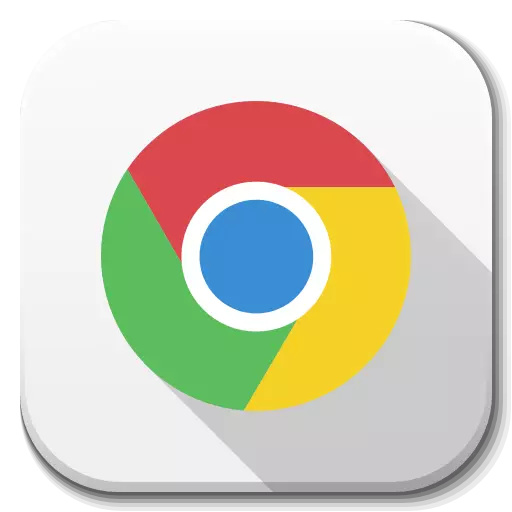
Google Chrome бол аюулгүй, тохь тухтай вэб серфинг хийхэд ашиглагддаг хүчирхэг вэб хөтөч юм. Тухайлбал, түүний суурилуулсан хэрэгслүүд нь попапыг хаах боломжийг танд олгоно. Гэхдээ та үзүүлэх шаардлагатай бол би юу хийх ёстой вэ?
Google Chrome-д попап цонхыг хэрхэн идэвхжүүлэх вэ
Попап цонх нь интернет хэрэглэгчидтэй тулгарч буй маш тааламжгүй зүйл юм. Нөөцийг зочлох үед өндөр ханасан зар сурталчилгаа, шинэ цонхнууд нь зар сурталчилгааны сайтуудыг дахин чиглүүлж байгаа дэлгэц дээр гарч ирнэ. Заримдаа та вэбсайтыг нээх үед энэ нь зар сурталчилгаагаа ашиглан хэд хэдэн попап цонхоор дүүргэж болно.Аз болоход Google Chrome Crowner Windows-ийг POPERING WINDING-ийг хаахад чиглэсэн "баяр баясгалангийн цонхыг аль хэдийн хасдаг. Зарим тохиолдолд попап цонхны дэлгэц, эсрэгээр нь эсрэгээр, хэрэглэгчдэд шаардагдах бөгөөд энэ асуултанд хариулж болно.
Арга 1: Хувийн хром
- Хөтөчийн баруун дээд буланд байрлах цэсийн товчлуур дээр байрладаг бөгөөд та товших хэрэгтэй. Жагсаалт жагсаалтыг эхлүүлэх болно, та "Тохиргоо" хэсэгт очих хэрэгтэй.
- Нээлтийн цонхонд та хуудасны төгсгөлд гүйлгэх хэрэгтэй бөгөөд дараа нь "Нэмэлт" товчийг дарна уу.
- Нээх цонхонд нээгдэж, сайтын Тохиргооны хэсгийг сонгоно уу.
- Нээлттэй "попап цонх ба дахин чиглүүлэх".
- "Блоклогдсон (санал болгож буй (санал болгосон)" гулсагчийг идэвхтэй байрлал руу орчуулах. Хэрэв та попап цонхны дэлгэцийг бүх сайтуудад ашиглахыг зөвшөөрөхийг хүсч байвал дуртай, дуртай зүйлсийн хувьд "Зөвшөөрөх" Баган дээр товшоод нөөцийн URL дээр дарна уу.


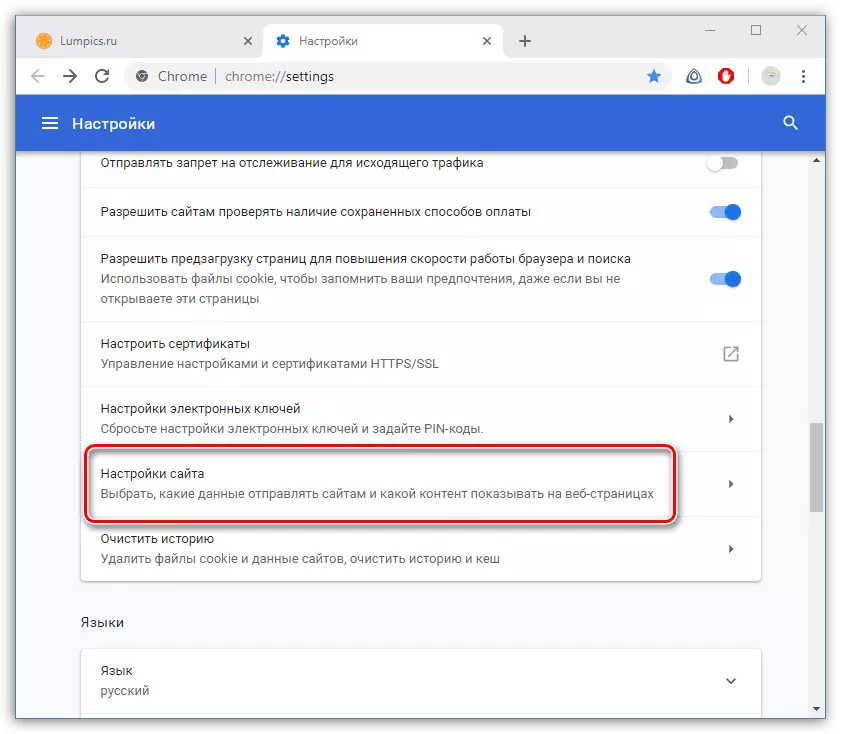
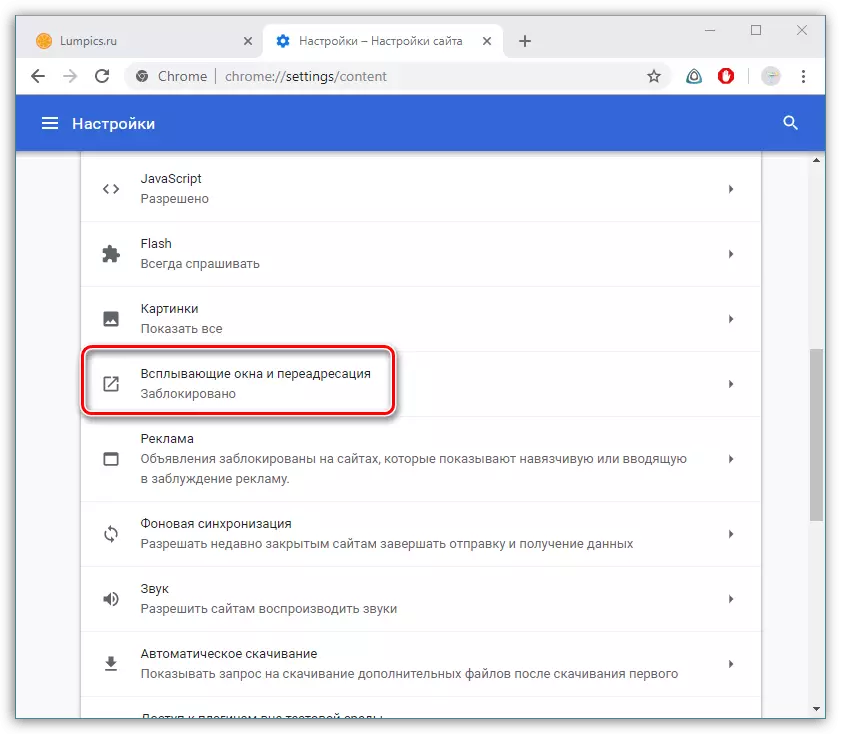

Арга 2: Зар сурталчилгааны хоригийг идэвхгүй болгох
Олон хэрэглэгчид таагүй хошуу, попапыг хэмнэдэг зар сурталчилгааны хоригийг ашигладаг. Хэрэв попап цонхыг оруулах шаардлагатай бол эсрэгээр, эсрэгээрээ, идэвхжүүлэх, идэвхжүүлэх, та тодорхой сайтыг тохируулах эсвэл бүх сайтыг тохируулах боломжтой.
- Google Chrome-д зориулсан Adblock-ийн цаашдын үйл явцыг анхаарч үзээрэй. Попап цонхны дэлгэцийг үзүүлэхийг хүссэн сайт руу очоод adblock дүрс дээрх зүүн хулганы зүүн товчийг дарна уу. Нэмэлт цэс нь "энэ сайтыг түдгэлзүүлэхийг сонгосон дэлгэц дээр гарч ирнэ.
- Хэрэв түгжээ нь бүх вэб нөөцийн хувьд ижил цэсийг идэвхгүй болгох шаардлагатай бол, гэхдээ доороос доош нь "бүх сайтуудыг сонгоно уу" гэж сонгоно уу.
- Та Adblock үйлдлийг идэвхгүй болгож, нэмэлт хяналтын цэсээр идэвхгүй болгож болно. Үүнийг хийхийн тулд үүнийг CHROME MENUE товч дээр баруун дээд буланд дарна уу, "Дэвшилтэт хэрэгслийг" Дэвшилтэт хэрэгсэл "дээр дараад" өргөтгөл "-ийг сонгоно уу.
- Нээх цонхонд нэмж, нэмэлтийг нь нэмж, гулсагчийг идэвхгүй байрлалд шилжүүлэх. Аналоги, Тохиролцоо, тохиргоог Google Chrome-д түгждэг.
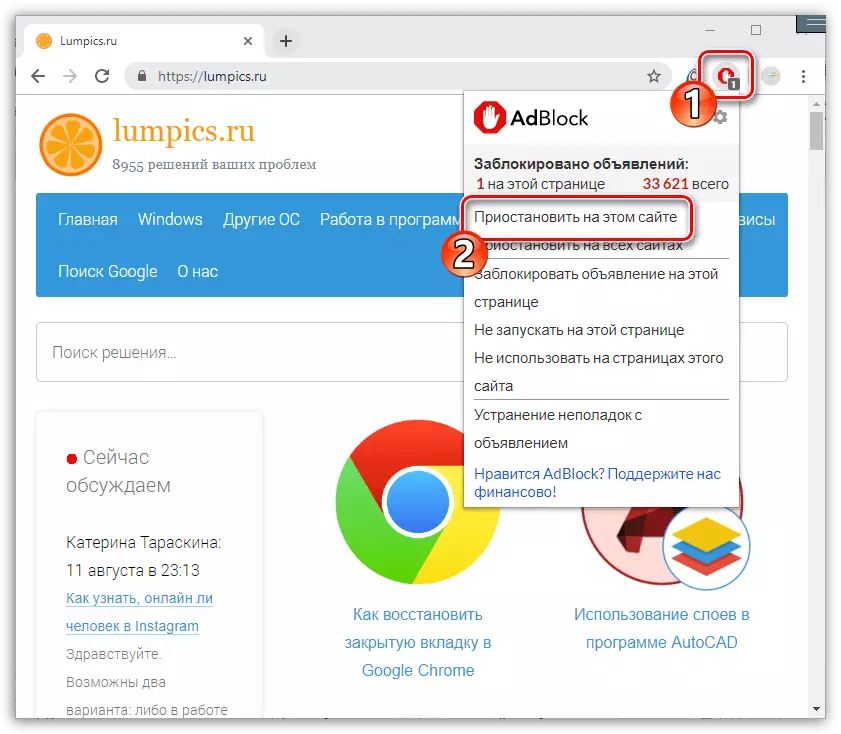
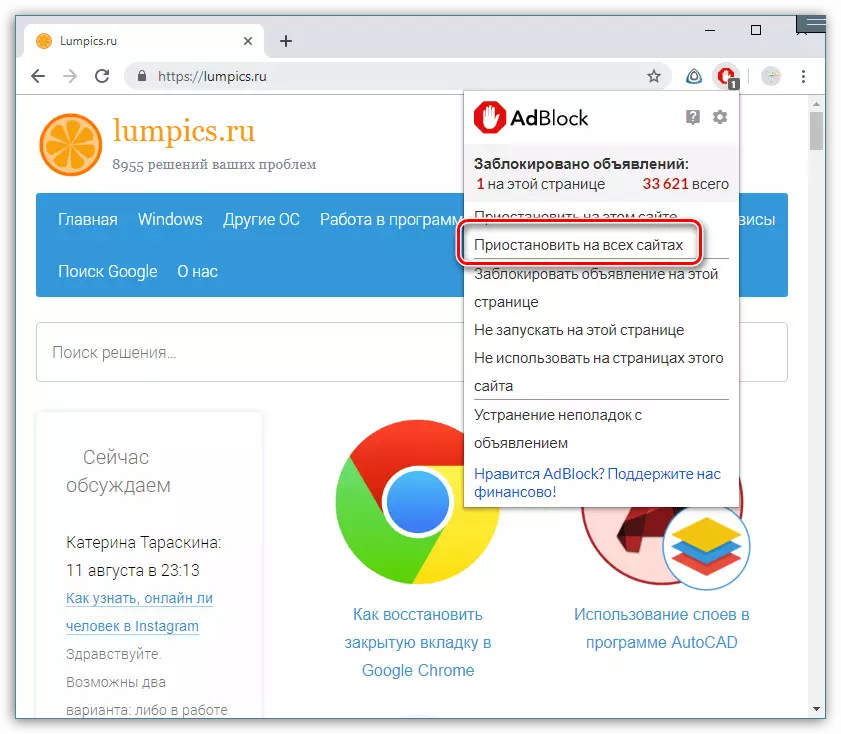
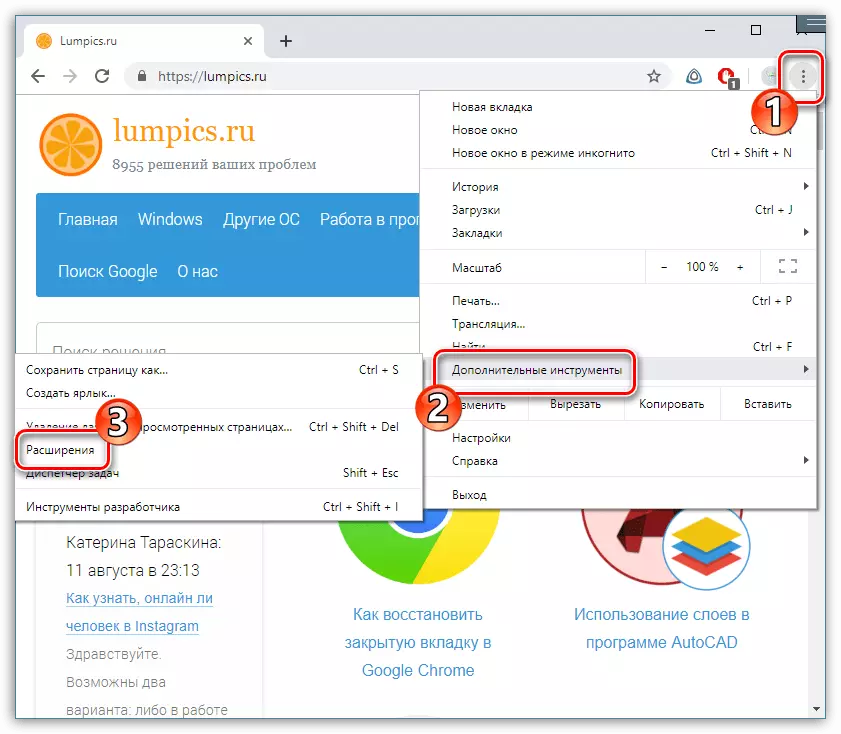
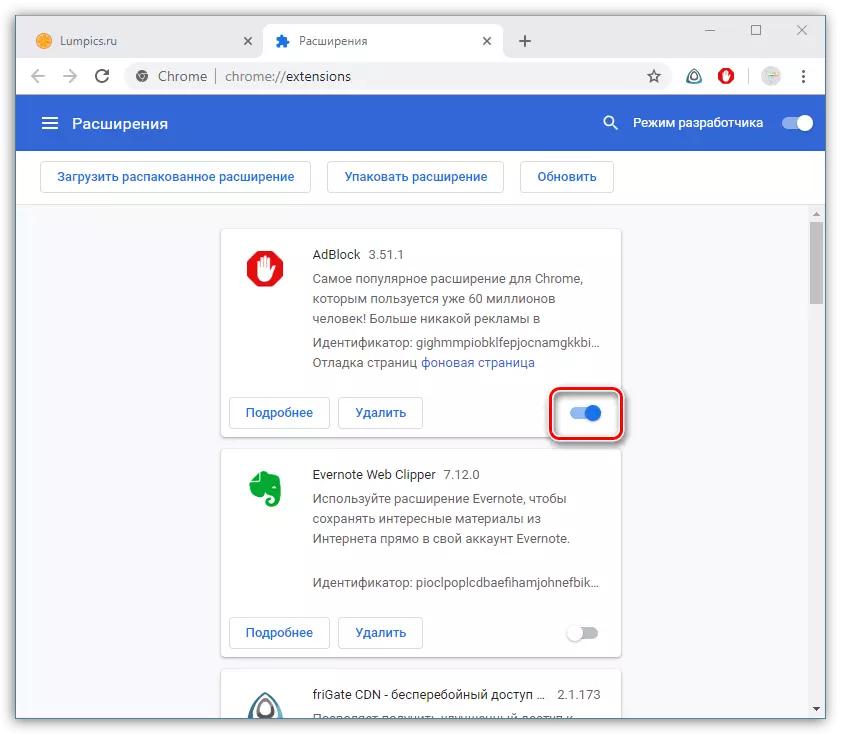
Дүгнэлт дээр, сурталчилгааны попапууд ихэнхдээ ихэнхдээ хэт их, заримдаа хортой мэдээлэл авахыг хичээдэг. Хэрэв попап цонхыг харуулах шаардлагатай бол дараа нь алга болчихвол биднийг дахин идэвхгүй болгохыг зөвлөж байна.
